Textverarbeitung - Word, OpenOffice Writer
Bilder - Einfügen, Größe, Positionieren
- Allgemein: Bilder einfügen - Größe anpassen - Textfluss regeln
- Word XP/2003: Dialogfenster Grafik formatieren, Symbolleiste Grafik
- Word 2007: Multifunktionsleiste - Bildtools
- Writer: Dialogfenster Bild
Werkzeuge, Größenänderung und Textfluss in den einzelnen Programmen:
Ein auf der Festplatte gespeichertes Bild einfügen
- Word XP/2003: Menü Einfügen -> Grafik -> aus Datei...
- Word 2007: Multifunktionsleiste, Register Einfügen -> Grafik
- Writer (OpenOffice 2.3): Menü Einfügen -> Bild -> aus Datei...

Das Bild wird dort eingefügt, wo der Cursor (Einfügemarke) steht und verhält sich zunächst wie ein riesiger Buchstabe im Text.
Größe anpassen
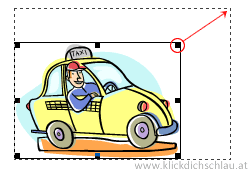
Markiert man das Bild (anklicken), erscheinen Anfasser am Bildrand. Klickt man mit der Maus einen der Anfasser an den Ecken an und zieht man nach aussen, wird das Bild proportional vergrößert. An den mittleren Anfassern wird die Größe nur in einer Richtung geändert, das Bild also verzerrt. Die Anfasser sehen je nach Programm etwas unterschiedlich aus.
Will man genaue Werte für die Größe eingeben (z.B. Breite 3,5cm), kann man dies folgendermaßen tun:
- in Word XP/2003: im Dialogfenster Grafik formatieren, Register Größe
- in Word 2007: in der Multifunktionsleiste Bildtools > Format
- im Writer: im Dialogfenster Bild, Register Typ
Wo man diese Werkzeuge findet, dazu mehr weiter unten...
Textfluss regeln
Der Textfluss (im OpenOffice Writer: "Umlauf") regelt, wie sich Bild und Text zueinander verhalten.
Hier ein paar Beispiele:

Wenn das Bild nicht alleine einen Teil der Seite ausfüllt, möchte man meistens, dass das Bild vom Text umflossen wird, anstatt sich wie nach dem Einfügen (siehe oben) als Buchstabe zu verhalten.
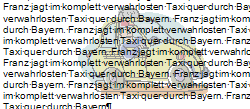
Ein Bild kann auch hinter den Text gestellt werden. Vorher sollte es aber heller gemacht und der Kontrast verringert werden, damit der Text lesbar bleibt.

Bei bestimmten Grafiken (z.B. Microsoft Cliparts) ist es sogar möglich, dass der Text sich an die Konturen des Bildes anpasst.
Das Bild kann nun mit der Maus an jede beliebige Position verschoben werden. Auch der Abstand zwischen Bild und Text lässt sich in allen Programmen verändern.
Dort regelt man den Textfluss:
- in Word XP/2003: im Dialogfenster Grafik formatieren, Register Layout
- in Word 2007:
- Schaltfläche Textumbruch (in der Gruppe Anordnen) in der Multifunktionsleiste Bildtools -> Format.
- oder: Kontextmenü des Bildes -> Textumbruch.
- Schaltfläche Textumbruch (in der Gruppe Anordnen) in der Multifunktionsleiste Bildtools -> Format.
- im Writer: im Dialogfenster Bild, Register Umlauf